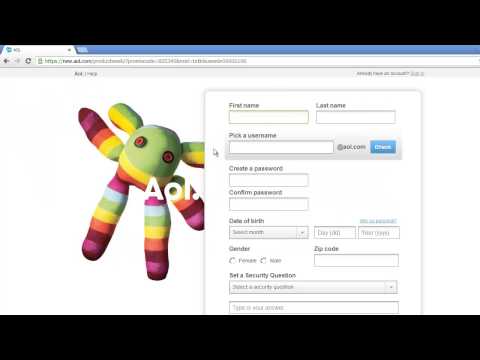
Inhoud
Automatisering kan u tijd besparen door uw computer alleen te laten werken. "Sendkeys" is een hulpprogramma ingebouwd in Windows dat u de mogelijkheid biedt om real-time systeemautomatisering te ervaren. U kunt zelfs "SendKeys" gebruiken om webformulieren automatisch in te vullen. In plaats van gebruikers-ID's, adresgegevens en wachtwoorden in te voeren, laat u uw computer het werk voor u doen. Het is niet nodig om een programmeur te zijn om een eenvoudig script te maken dat werkt op elke vorm die je op internet kunt vinden.
routebeschrijving

-
Start een webbrowser en navigeer naar een pagina die een formulier bevat dat u wilt invullen. Druk herhaaldelijk op de toets "Tab" totdat de muisaanwijzer het eerste tekstvak op het formulier bereikt. Onthoud het aantal keren dat u op de toets hebt gedrukt totdat dit tekstvak wordt weergegeven.
-
Open Notepad of een teksteditor en plak in een nieuw document de volgende code:
Shell instellen = WScript.CreateObject ("WScript.Shell")
De eerste regel maakt een "Windows Script Host" -object. Met de "Windows Script Host" kunt u communiceren met Windows.
-
Voeg de onderstaande regel toe na die weergegeven in de vorige stap:
Shell.AppActivate ("Windows-titel")
Deze code activeert het venster dat de titel "Windows-titel" bevat. Vervang "Windows Title" door de titel die in de titelbalk van uw browser wordt weergegeven.
-
Plak de volgende code onder de code in de laatste stap:
Shell.SendKeys "{TAB}"
Deze zin zorgt ervoor dat uw computer de "Tab" -toets naar het browservenster stuurt. Dupliceer deze verklaring zo vaak als u hebt genomen om deze naar het eerste veld van het formulier te leiden. Als u bijvoorbeeld driemaal op de knop hebt gedrukt, plakt u deze code in het document:
Shell.SendKeys "{TAB}" Shell.SendKeys "{TAB}" Shell.SendKeys "{TAB}"
-
Voeg de onderstaande coderegels toe na de code die u in de vorige stap hebt gemaakt:
Shell.SendKeys "Tekst 1" Shell.SendKeys "{TAB}"
Vervang "Tekst 1" door de waarde die normaal in het formulier wordt ingevoerd. Als het bijvoorbeeld een aanmeldingsformulier is, vervangt u 'Tekst 1' door de waarde die u in het eerste tekstvak hebt geplaatst. En de tweede regel van "Tab" in het volgende tekstvak.
-
Dupliceer de twee voorgaande regels voor elk tekstvak dat op het formulier bestaat. Als het formulier nog twee tekstvakken bevat, voegt u de volgende code toe na de code in de laatste stap:
Shell.SendKeys "Tekst 1" Shell.SendKeys "{TAB}"
Shell.SendKeys "Tekst 1" Shell.SendKeys "{TAB}"
Wanneer de "Tabs" het einde van het tekstvak bereiken, vindt u meestal de knop "Inzenden" op het formulier.
-
Plak deze laatste verklaring na de code die u in de vorige stap hebt gemaakt:
Shell.SendKeys "{ENTER}"
Deze code verzendt een "Enter" -toets die op de knop op het formulier drukt. In het volgende voorbeeld ziet u hoe dit document zou zijn als u op twee "tabbladen" had gedrukt om naar het eerste tekstvak op een formulier met twee tekstvakken en een knop te gaan:
Shell instellen = WScript.CreateObject ("WScript.Shell") Shell.AppActivate ("Titel 1")
'Tabblad naar eerste invoerveld Shell.SendKeys "{TAB}" Shell.SendKeys "{TAB}"
'Send Input Shell.SendKeys' Tekst 1 "Shell.SendKeys" {TAB} "Shell.SendKeys" Tekst 2 "Shell.SendKeys" {TAB} "
'Tab om te verzenden en druk op "Enter" Shell.SendKeys "{ENTER}"
Sla het document op met de extensie "vbs". Hiermee wordt een "VBScript" -bestand gemaakt.
-
Start Windows Explorer en zoek het bestand. Navigeer naar de webpagina met het formulier en dubbelklik op het bestand "VBScript". Uw browser gaat naar het eerste veld en het script dat u hebt gemaakt, vult het formulier in en verzendt het.
tips
- Het is het beste om de volledige titel van een webpagina in de "Shell.AppActivate" -opdracht te gebruiken, maar het zal ook werken als u slechts een deel van de titel invoert die in uw browservenster verschijnt.
- Nadat u een "VBScript" -programma hebt gemaakt, kunt u dit aanpassen zodat het op andere formulieren werkt door het aantal "Tab" -sleutels aan te passen dat voor dit nieuwe formulier is vereist.
- Af en toe hebt u mogelijk meer dan één "Tab" -toets nodig om van het laatste tekstveld van een formulier naar de knop te springen die het formulier verzendt. Als dit het geval is, geeft u de extra "tabbladen" met behulp van "SendKeys" zoals in de vorige stappen wordt getoond.